怎样把打印机设置共享 如何在局域网中设置打印机共享
更新时间:2024-02-07 14:41:28作者:xiaoliu
打印机作为办公和生活中必备的设备,共享打印机可以提高工作效率和便利性,怎样把打印机设置共享呢?在局域网中如何实现打印机共享呢?设置打印机共享的方法有很多种,可以通过网络共享打印机驱动、设置共享打印机权限等方式实现。在局域网中设置打印机共享也非常简单,只需要按照一定的步骤进行设置即可。接下来我们将详细介绍这些方法和步骤,帮助您轻松实现打印机共享,提高工作效率。无论是办公环境还是家庭使用,打印机共享都能带来极大的便利,让我们一起来了解和掌握它的设置方法吧!
具体步骤如下:
1、打开控制面板,在“硬件和声音”下方找到“查看设备和打印机”并点击打开;
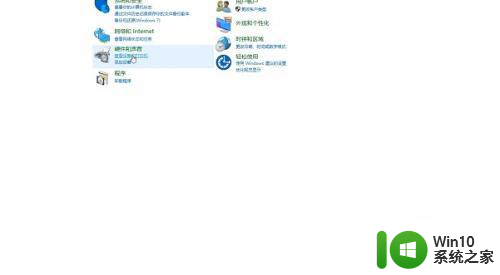
2、右键点击想要共享的打印机,在展开的菜单中点击“打印机属性”;
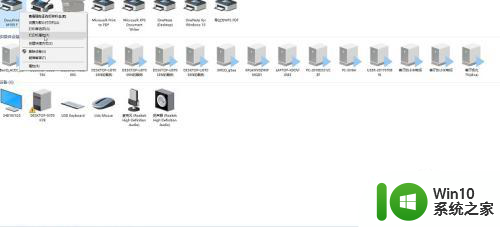
3、在打开的窗口上方点击“共享”,在“共享这台打印机”字样前的方框内勾选;
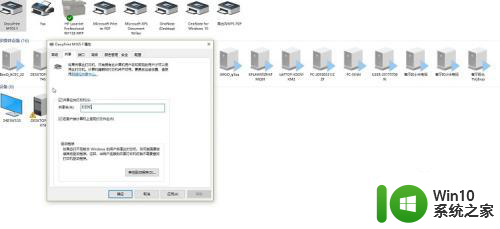
4、为共享打印机命名并点击确定即可。
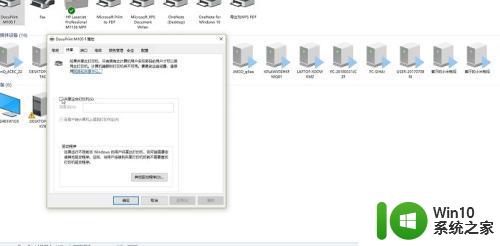
以上就是怎样把打印机设置共享的全部内容,有遇到相同问题的用户可参考本文中介绍的步骤来进行修复,希望能够对大家有所帮助。
怎样把打印机设置共享 如何在局域网中设置打印机共享相关教程
- xp设置打印机共享的方法 xp如何设置局域网打印机共享
- 怎么设置网络打印机 如何在局域网中共享网络打印机
- 如何在局域网中共享自己的打印机 打印机共享设置步骤及注意事项
- 打印机的共享设置方法 打印机如何设置打印共享
- 有线电脑的打印机怎么共享 如何设置有线打印机在局域网内共享
- xp设置打印机共享的方法 xp系统如何设置打印机共享
- 打印机不能共享的处理办法 打印机无法在局域网中共享的解决方法
- 如何在Windows 10上设置打印机共享与Windows 7 Windows 10和Windows 7之间如何共享打印机设置
- 无线网络怎么添加共享打印机 无线网络如何共享打印机
- 第二台电脑如何连接打印机 如何设置局域网共享打印机到另一台电脑上
- 苹果电脑连接共享打印机怎么设置 苹果电脑如何连接共享打印机设置
- Win8.1不能连接共享打印机该怎么办 Win8.1无法连接局域网共享打印机怎么解决
- U盘装机提示Error 15:File Not Found怎么解决 U盘装机Error 15怎么解决
- 无线网络手机能连上电脑连不上怎么办 无线网络手机连接电脑失败怎么解决
- 酷我音乐电脑版怎么取消边听歌变缓存 酷我音乐电脑版取消边听歌功能步骤
- 设置电脑ip提示出现了一个意外怎么解决 电脑IP设置出现意外怎么办
电脑教程推荐
- 1 w8系统运行程序提示msg:xxxx.exe–无法找到入口的解决方法 w8系统无法找到入口程序解决方法
- 2 雷电模拟器游戏中心打不开一直加载中怎么解决 雷电模拟器游戏中心无法打开怎么办
- 3 如何使用disk genius调整分区大小c盘 Disk Genius如何调整C盘分区大小
- 4 清除xp系统操作记录保护隐私安全的方法 如何清除Windows XP系统中的操作记录以保护隐私安全
- 5 u盘需要提供管理员权限才能复制到文件夹怎么办 u盘复制文件夹需要管理员权限
- 6 华硕P8H61-M PLUS主板bios设置u盘启动的步骤图解 华硕P8H61-M PLUS主板bios设置u盘启动方法步骤图解
- 7 无法打开这个应用请与你的系统管理员联系怎么办 应用打不开怎么处理
- 8 华擎主板设置bios的方法 华擎主板bios设置教程
- 9 笔记本无法正常启动您的电脑oxc0000001修复方法 笔记本电脑启动错误oxc0000001解决方法
- 10 U盘盘符不显示时打开U盘的技巧 U盘插入电脑后没反应怎么办
win10系统推荐
- 1 番茄家园ghost win10 32位官方最新版下载v2023.12
- 2 萝卜家园ghost win10 32位安装稳定版下载v2023.12
- 3 电脑公司ghost win10 64位专业免激活版v2023.12
- 4 番茄家园ghost win10 32位旗舰破解版v2023.12
- 5 索尼笔记本ghost win10 64位原版正式版v2023.12
- 6 系统之家ghost win10 64位u盘家庭版v2023.12
- 7 电脑公司ghost win10 64位官方破解版v2023.12
- 8 系统之家windows10 64位原版安装版v2023.12
- 9 深度技术ghost win10 64位极速稳定版v2023.12
- 10 雨林木风ghost win10 64位专业旗舰版v2023.12